Posizionare del testo e delle immagini in una pagina
Lo strumento di creazione della pagina ti permette di disporre facilmente dei contenuti fianco a fianco (cosa che non è immediata da fare con l'editore visuale senza prima passare da una tabella).
Vediamo insieme come posizionare 3 immagini fianco a fianco a 3 paragrafo di testo, senza doversi preoccupare dei margini o della disposizione del contenuto. Con questo strumento di creazione della pagina, potrete anche posizionare facilmente un'immagine a fianco di un paragrafo.
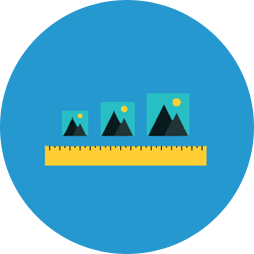

Nel tuo manager, clicchi su Aggiungere una pagina poi due volte una volta su Aggiungere una linea. Su ogni linea, aggiungete 3 colonne. Le 3 colonne della prima linea saranno 3 immagini widget e le 3 colonne della linea seguente saranno 3 editori visuali. Inseri il tuo contenuto senza preoccuparti della disposizione o dei margini. Il tuo contenuto verrà allineato automaticamente e spaziato. I blocchi sono della stessa misura (33.33%).
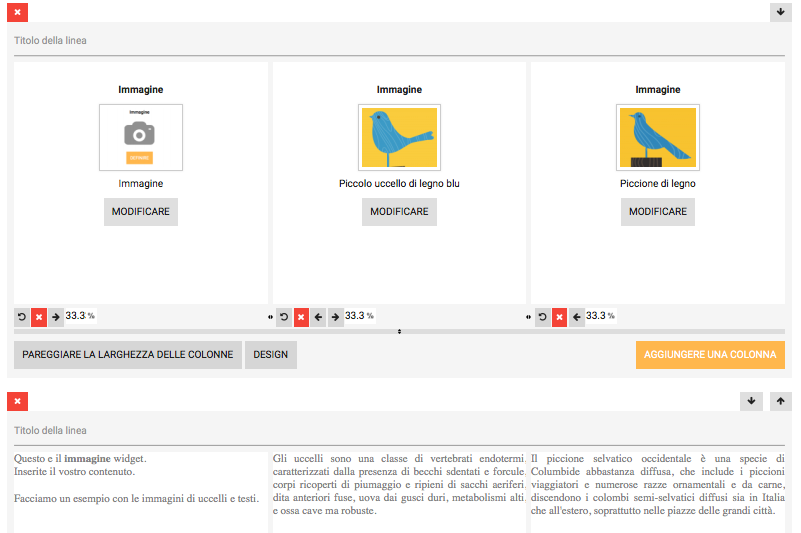
Conclusione
Per saperne di più su questo modo di creare delle pagine, ti consigliamo la lettura del tutorial: creare facilmente delle pagine. Questo metodo ti permetterà di creare delle pagine più strutturate e più complesse in maniera più semplice che con un solo editore visuale.